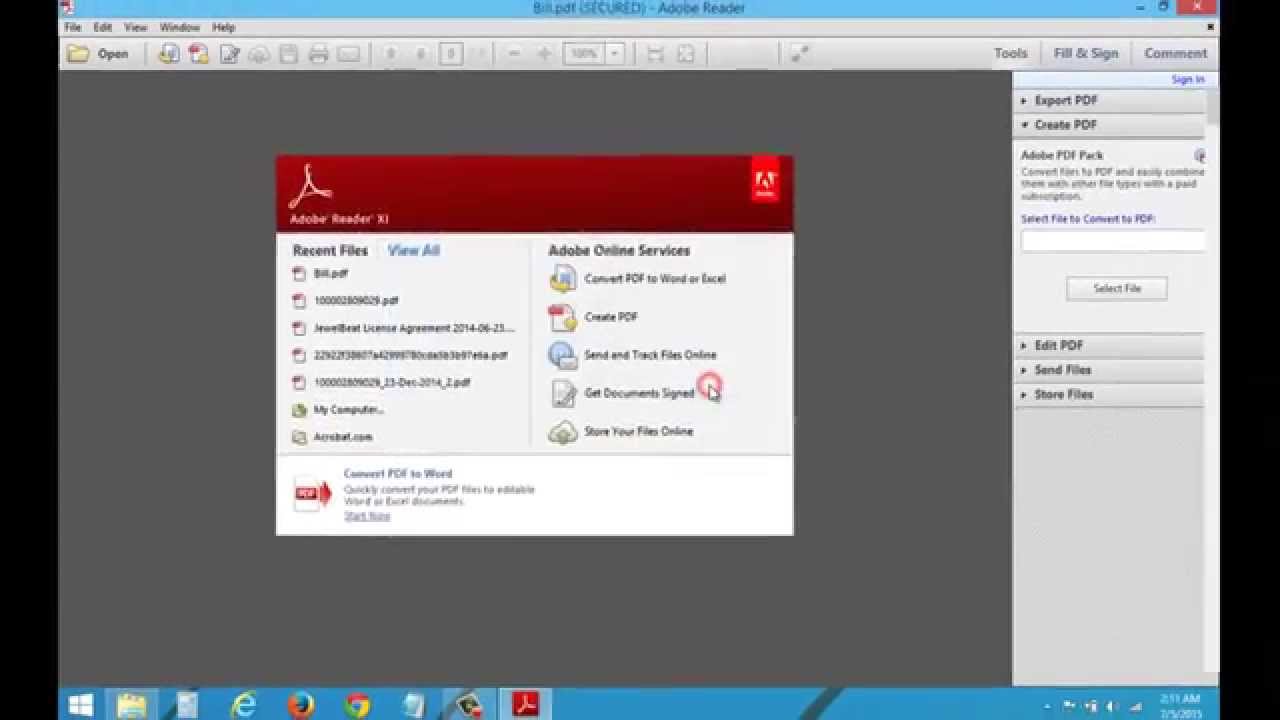វិធីការពារឯកសារ PDF ដោយពាក្យសម្ងាត់
PDF គឺជាទម្រង់លំនាំដើមសម្រាប់ឯកសារសំខាន់ៗ ព្រោះវាត្រូវបានគេពេញចិត្តសម្រាប់ប្រតិបត្តិការអាជីវកម្ម និងការសិក្សាផ្លូវការ ដែលធ្វើឲ្យការប្រើប្រាស់ឯកសារ PDF មានភាពពេញនិយមដូចការប្រើប្រាស់ឯកសារ Word ដូច្នេះវាអាចទៅរួចដែលអ្នកនឹងរក្សាទុកឯកសារស្នូលជាច្រើនរបស់អ្នកនៅលើកុំព្យូទ័ររបស់អ្នក។ ជា PDF ។
ប៉ុន្តែជាមួយនឹងការគម្រាមកំហែងផ្នែកសុវត្ថិភាពជាច្រើនដែលយើងប្រឈមមុខនឹងថ្ងៃនេះនៅលើអ៊ីនធឺណិត កុំព្យូទ័ររបស់អ្នកប្រហែលជាមិនមានសុវត្ថិភាពគ្រប់ពេលនោះទេ អ្នកទំនងជានឹងបាត់បង់កុំព្យូទ័រយួរដៃរបស់អ្នក ហើយនៅទីនេះឯកសារសំខាន់ៗរបស់អ្នកនឹងងាយរងការលួច។
ប្រសិនបើអ្នកព្រួយបារម្ភអំពីនរណាម្នាក់ចូលប្រើទិន្នន័យរបស់អ្នក អ្នកអាចបន្ថែមស្រទាប់ការពារទៅឯកសារទាំងនេះដោយកំណត់ពាក្យសម្ងាត់ដោយប្រើ Adobe Acrobatប៉ុន្តែមុខងារនេះមិនគិតថ្លៃទេ ព្រោះវាមានតែក្នុងកំណែបង់ប្រាក់ប៉ុណ្ណោះ (Acrobat Pro) ដែលមានតម្លៃរហូតដល់ 180 ដុល្លារក្នុងមួយឆ្នាំ។
Adobe ផ្តល់ជូននូវគម្រោងការជាវ Acrobat Pro ជាច្រើនដែលអ្នកអាចជាវប្រចាំខែ ឬប្រចាំឆ្នាំ អាស្រ័យលើតម្រូវការរបស់អ្នក។ នៅពេលដែលអ្នកទទួលបានវា អ្នកនឹងអាចរក្សាឯកសារ PDF របស់អ្នកដោយសុវត្ថិភាព។
មានពាក្យសម្ងាត់ពីរប្រភេទដែលអាចប្រើបាន (Acrobat Pro):
- ឯកសារបើកពាក្យសម្ងាត់៖ អ្នកប្រើប្រាស់ត្រូវបានសួរឱ្យវាយបញ្ចូលពាក្យសម្ងាត់ដើម្បីបើកឯកសារ PDF ។
- ពាក្យសម្ងាត់អនុញ្ញាត៖ វាអនុញ្ញាតឱ្យអ្នកដាក់កម្រិតលើការបោះពុម្ព កែសម្រួល និងចម្លងខ្លឹមសារនៅក្នុងឯកសារ PDF ហើយអ្នកទទួលឯកសារមិនត្រូវការពាក្យសម្ងាត់ដើម្បីបើកវាទេ ប៉ុន្តែត្រូវផ្លាស់ប្តូរការរឹតបន្តឹងដែលអ្នកបានកំណត់ក្នុងឯកសារ។
នេះជារបៀបការពារ PDFs ដោយប្រើពាក្យសម្ងាត់នៅក្នុង Adobe Acrobat Pro៖
- បើក PDF ដែលអ្នកចង់ការពារនៅក្នុង Adobe Acrobat ។
- នៅក្នុងរបារចំហៀងខាងស្តាំ; ចុចការការពារ។
- នៅផ្នែកខាងលើនៃឯកសារ; ចុចលើជម្រើសការពារពាក្យសម្ងាត់។
- ជ្រើសរើស តើអ្នកចង់កំណត់ពាក្យសម្ងាត់ដើម្បីមើល ឬកែសម្រួល PDF ដែរឬទេ?
- វាយបញ្ចូលពាក្យសម្ងាត់របស់អ្នក បន្ទាប់មកវាយវាម្តងទៀត ដោយសារភាពខ្លាំងនៃពាក្យសម្ងាត់លេចឡើងនៅជាប់នឹងពាក្យសម្ងាត់ដែលអ្នកបានជ្រើសរើស ដើម្បីបង្ហាញថាវាខ្សោយ មធ្យម ឬខ្លាំង។
- ចុច Apply ហើយកម្មវិធីនឹងបង្ហាញសារដែលបញ្ជាក់ថាឯកសារត្រូវបានការពារដោយពាក្យសម្ងាត់ដោយជោគជ័យ។
ទាញយក៖ Adobe Acrobat